win10系统切换为纯命令行模式的设置方法
1、使用“win+R”组合键打开运行参考,在窗口中输入“regedit”并按回车键打开注册表编辑器窗口;
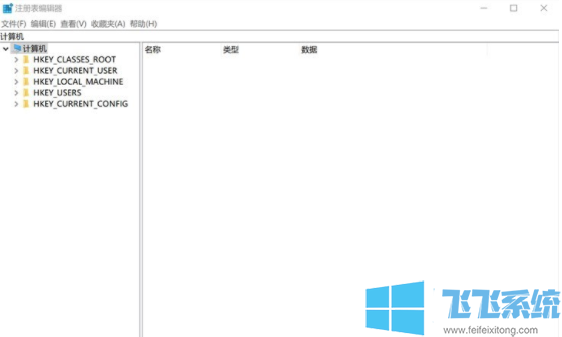
2、在窗口左侧依次点击“HKEY_LOCAL_MACHINE\SOFTWARE\Microsoft\Windows NT\CurrentVersion\Winlogon”定位到指定位置;
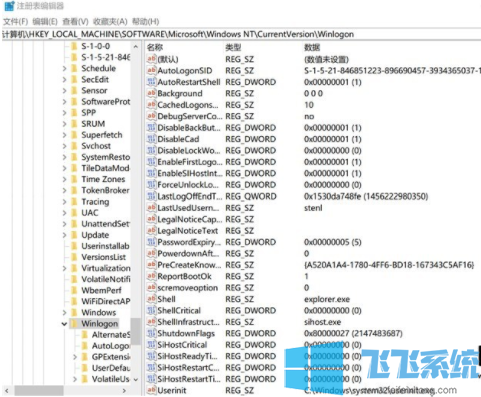
3、之后在窗口右侧的列表中找到“shell”这一项并使用鼠标双击打开编辑字符串窗口,在窗口中把“数值数据”的值修改为“cmd.exe”(原数值是explorer.exe)并点击“确定”按钮,最后重新启动电脑就可以了。
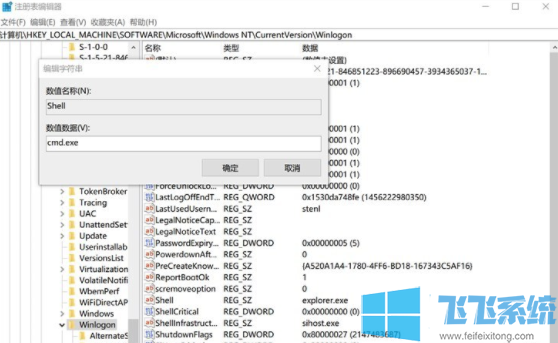
以上就是win10系统切换为纯命令行模式的设置方法,对纯命令行操作有兴趣的朋友,可以参考上面的方法在win10系统中进行切换哦。
分享到: